商品を登録する際、一番重要なのが
『商品の写真』
商品写真は一番目に入る部分です。
商品写真の撮り方で売れ行きがかなり変わっていくことがあります。
効果的な写真の撮り方を解説していきます。
この方法を試すだけで、誰でも綺麗に写真が撮影できます。
背景紙を用意する
背景を均一、写真の精度を均一にするために
背景紙を使います。
Amazon、楽天などで
「背景紙」「PVC」
で検索するとヒットします。
無難なのは黒だと思いますが、色々な色の背景色を試して見てください。
目立つのは、「赤」「黄」の背景紙ですが、アクセス的には「黒」などで比較すると変わらなかったので無難なのを選ぶといいと思います。
(アクセス比較はメルカリで比較しました)
または100均で売っている模造紙も使えます。
商品を撮影してみる
背景紙を使って、実際に商品を撮影します。
ここではiPhoneのカメラで撮影をしていきます。
(アンドロイドのスマホでも同じだと思います)
重要な点は
- 背景紙(または模造紙)の上にセットする
- 撮影サイズはスクエアで撮る
- 明るい場所で撮る(昼間、自然光)
- ボケないように撮る
- いくつかの角度で撮る(8〜10枚くらい目安に)
- 画面いっぱいに商品を撮る
- 切り抜きや明るさの調整をする
自然光で撮影できない時は、撮影キットを用意します。
撮影時間は9〜14時までが綺麗に撮れるように感じます。
夕方になると、少し色味が変わります。
蛍光灯での撮影は綺麗に撮れないので、撮影キットを使用した方がいいです。
平均2000~3000円ほどで購入できます。
100円ショップなどで自作する人もいるようです。
自作している方のブログを見て、実際に100円ショップで作りましたが、
2000円弱で作成できました。
こちらはのちにご紹介します。
ある程度の大きさを作る時は100均などで自作した方がいいと思います。
Google検索で「撮影キット」「自作」で検索してください。
簡単に組み立てる棚と、LEDライト、模造紙を組み合わせれば簡単に自作できます。
商品をセットする
背景紙をテープ等で止めてセットします。
ここでは家にあった不用品の懐中電灯を撮っていきます。
日中撮影を例にします。

スクエアで撮る
写真を撮る前にiPhoneの画面設定をスクエアにします。
写真の上の「∨」(赤丸)の部分をタップして
下の部分「4:3」のところをタップして「スクエア」にします。
メルカリ、ヤフオクはスクエアで取るのがベストです。
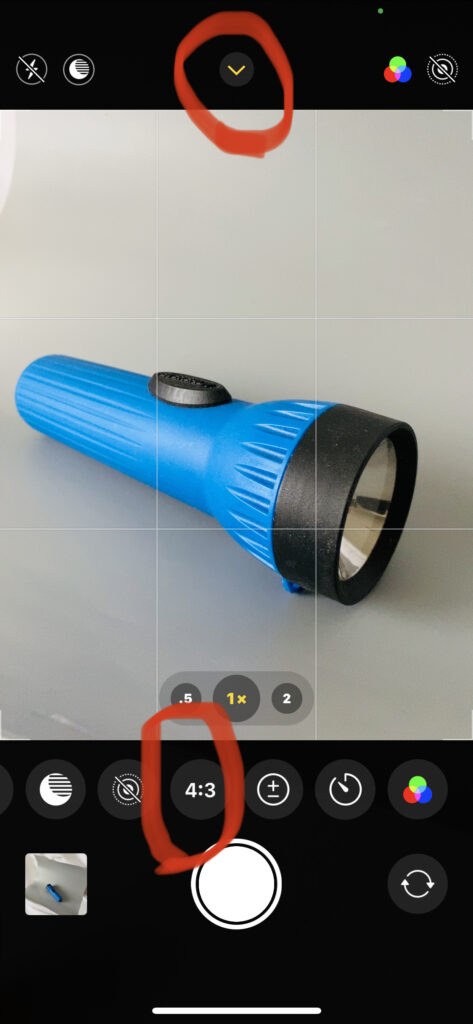
明るい場所で撮る(昼間、自然光)
日中に明るい場所を選んで撮ります。
夜しか取れない場合は撮影キットを使います。
LEDとのセットでも2000~3000円です。
Amazon等で「撮影キット」で検索できます。
100均の商品で自作もできます。
ボケないように撮る
画面を1回タップするとピントが合います。
画面に映っている商品をタップしてピントを合わせてください。
様々な角度で撮影をする
様々な角度で撮影します。
メルカリ、ヤフオクは最大10枚写真が掲載できますので
10枚を目指してください。
また中古品などで壊れているところは必ず載せましょう。
かっこよく撮れる角度を探してください。
一番オススメなのは、ヤフオクなどの出品者を見て
かっこいいと思う写真を、角度、光加減などを真似してみてください。
それが最短の近道です。



加工する
商品を加工していきます。
画面いっぱいになるように切り抜きをします。
撮影をした写真を開いて、下の編集、枠のマークを押して
修正していきます。

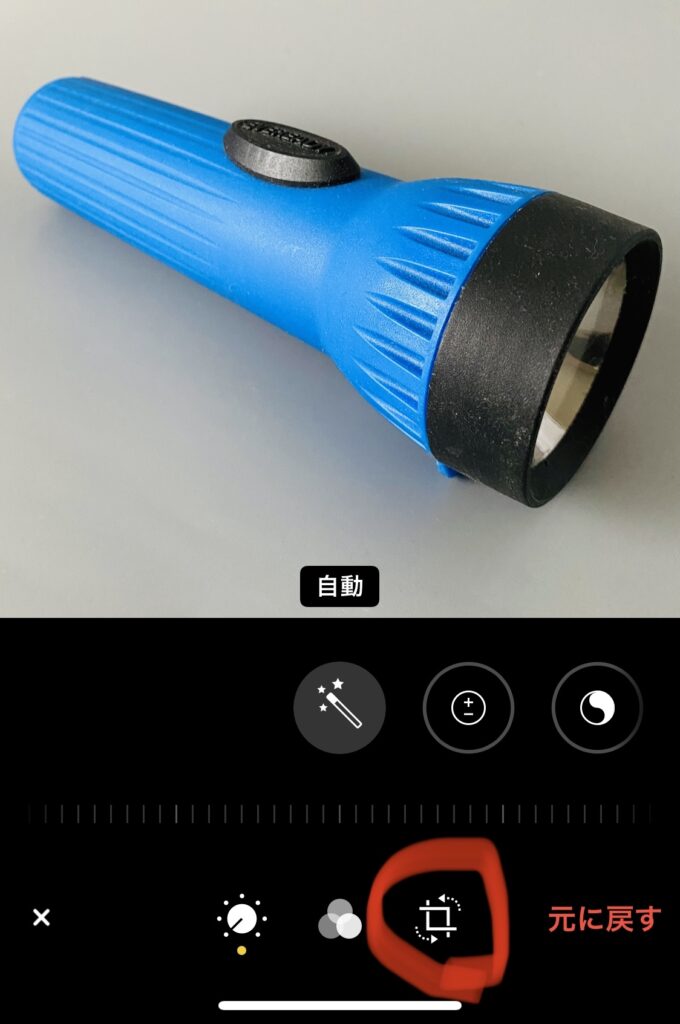
明るさ
明るさが足りないと思ったら、「編集」→「明るさ」
を調整していきます。
iPhoneですと+3〜8位の設定で十分です。
不自然な明るさは逆効果ですので適度な明るさにしてください。
まとめ
気をつけることは
- 背景紙を使用する
- スクエアの設定
- 明るい場所での撮影(日中、または撮影キット、LEDライトなど)
- ピントを合わせて撮影
- いくつかの角度で撮影
- 切り抜きや明るさの調整
以上に気をつけて撮影してください。
撮影のレベルが上がれば、必ず売上も上がって行きます。
説明文より写真の技術を上げたほうが最短の道です。
白の背景はとても綺麗ですが、光加減によって白に見えないので、注意が必要です。
100均のLEDライトを使用するのも一つの手です。
明るさ、角度、などをいろいろ試してみてください。
まずはかっこいい出品者の真似からです。






コメント